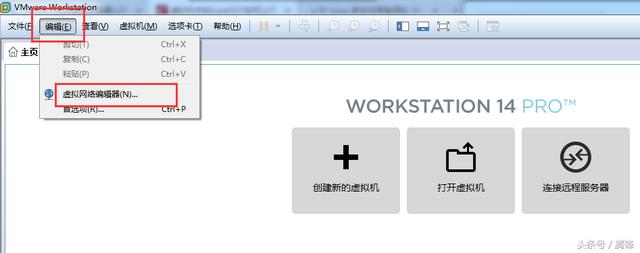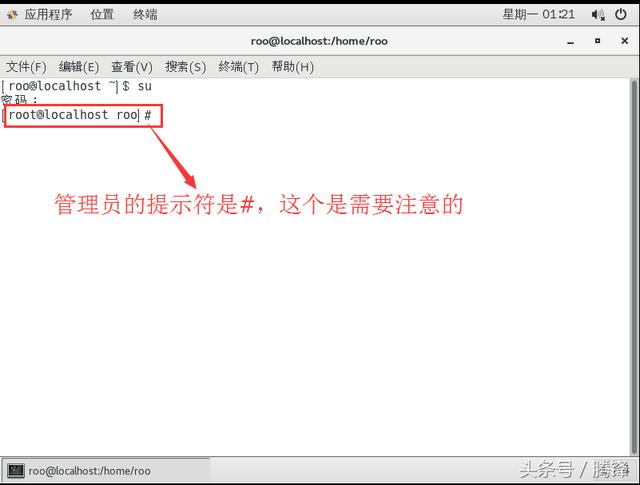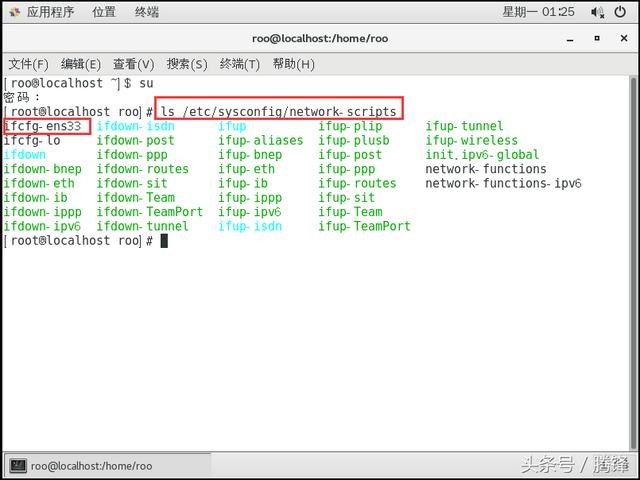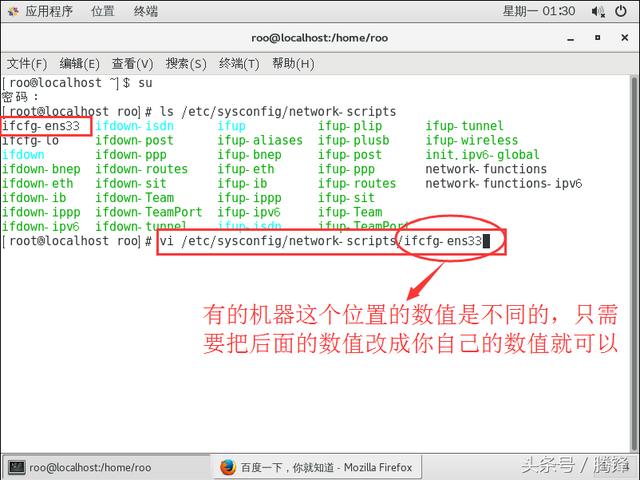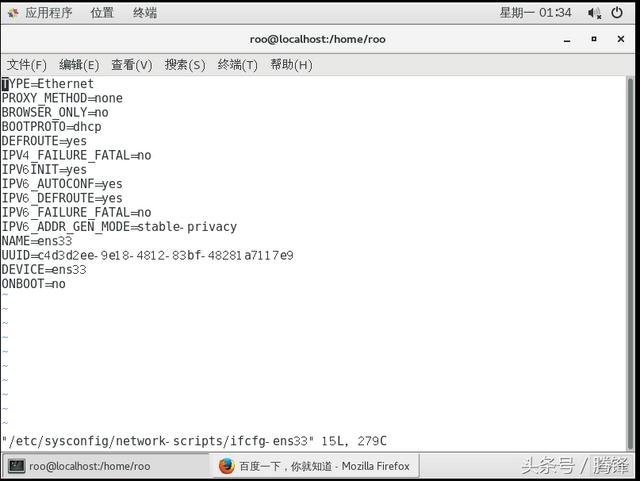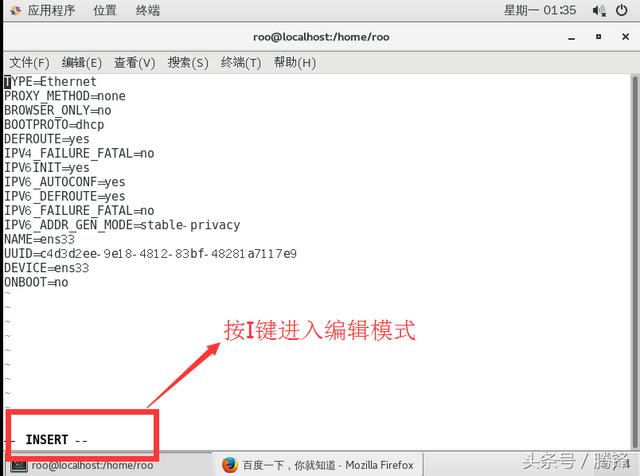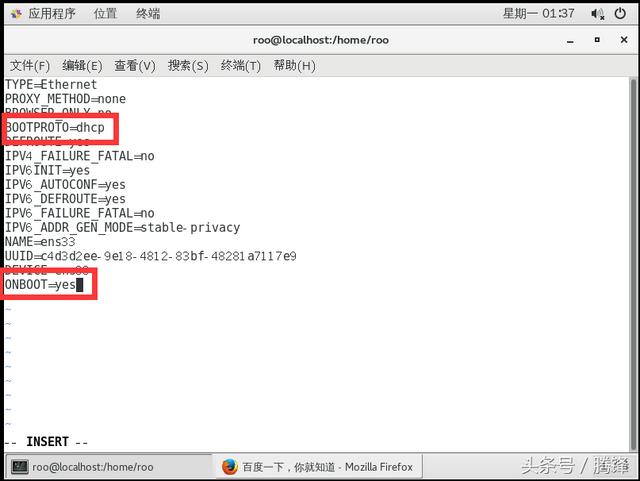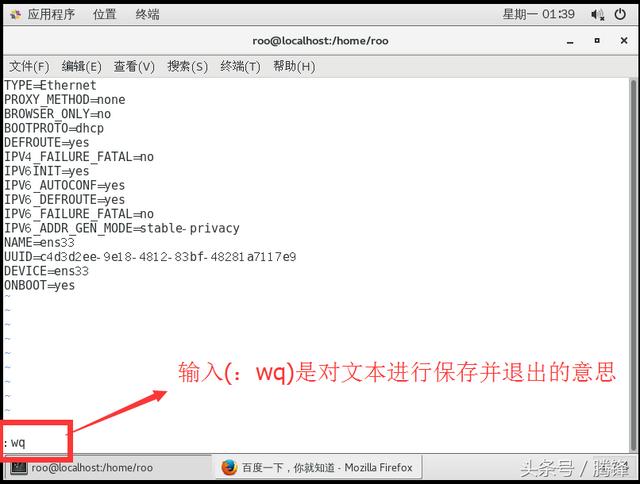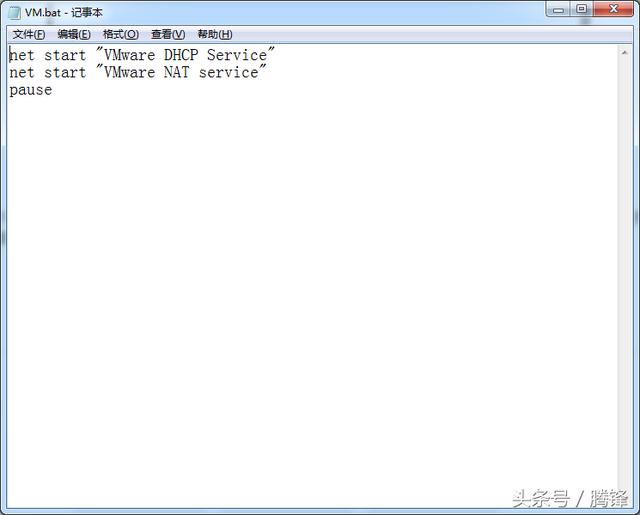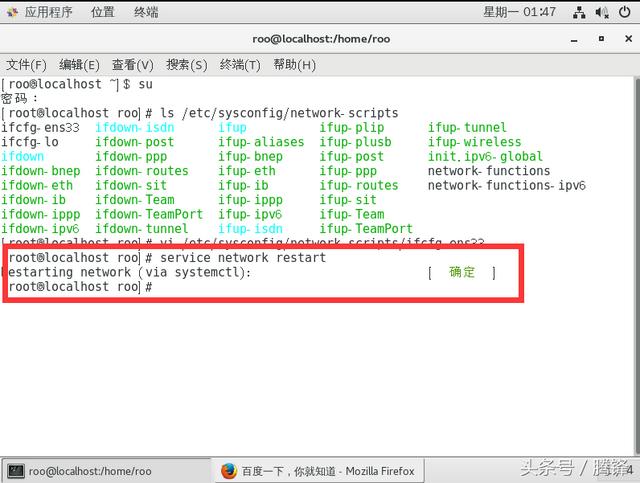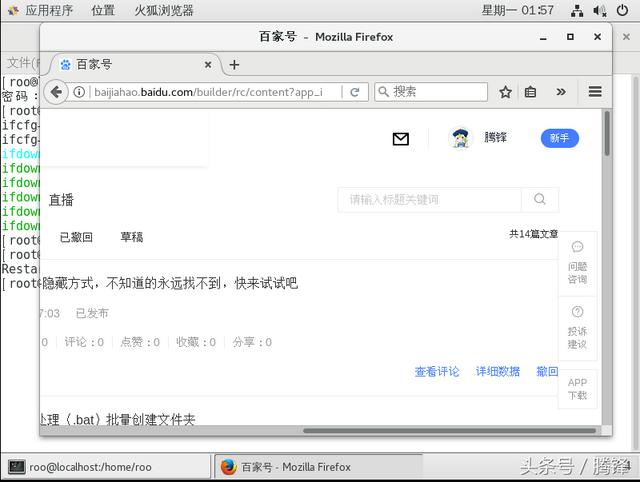虚拟机centos7连不上网怎么解决(centos7虚拟机无法上网解决方法)
在日常的学习中,很多时候我们都会用到虚拟机来测试不同的系统,那么想必在大家安装了 CentOS7 虚拟机后,发现虚拟机无法上网,一定会非常郁闷吧,毕竞有很多的命令是需要连接网络才能实现的,无法上网,那么当然就无法系统完全的测试学习 CentOS7 系统了!
下面就给大家介绍一个快速解决 CentOS7 虚拟法上网的方式
首先:打开虚拟机的编辑菜单,选择“虚拟机网络编辑器”
虚拟机网络编辑器
在虚拟机网络编辑器中选择还原默认设置
接下来开启 CentOS7 虚拟机
在这里需要注意的是必需以管理员身份来进行设置,所以要用管理员登陆系统
之后在打开的终端里输入 ls /etc/sysconfig/network-scripts,查看该虚拟机的网络信息
接着在终端输入 vi /etc/sysconfig/network-scripts/ifcfg-ensXXXX
此时进入 ifcfg-ensXXXX 这个网络配置文件的阅读模式
接着按i键,进入文本插入编辑模式。
重点设置BOOTPROTO=dhcp,ONBOOT=yes即可。
修改完之后,先按Esc键,再输入冒号(:),然后输入wq,最后按回车键方可退出 vim 编辑器
接下来在物理机中设置虚拟机的VMware DHCP Service和VMware NAT Service 服务,确保这两个服务处于开启状态。新建一个 bat 文件,然后运行该批处理文件,开启这两个服务
最后重启一下虚拟机的 network 服务,在虚拟机的终端中输入 service network restart,回车确认重启 network 服务!
至此设置基本就结束了,赶快去试试看能不能上网吧
系统下载排行榜71011xp
番茄花园Win7 64位推荐旗舰版 V2021.05
2深度技术Win7 64位豪华旗舰版 V2021.07
3番茄花园Win7 64位旗舰激活版 V2021.07
4带USB3.0驱动Win7镜像 V2021
5系统之家 Ghost Win7 64位 旗舰激活版 V2021.11
6萝卜家园Win7 64位旗舰纯净版 V2021.08
7技术员联盟Win7 64位旗舰激活版 V2021.09
8雨林木风Win7 SP1 64位旗舰版 V2021.05
9萝卜家园Ghost Win7 64位极速装机版 V2021.04
10技术员联盟Win7 64位完美装机版 V2021.04
深度技术Win10 64位优化专业版 V2021.06
2深度技术Win10系统 最新精简版 V2021.09
3Win10超级精简版 V2021
4Win10完整版原版镜像 V2021
5风林火山Win10 21H1 64位专业版 V2021.06
6Win10光盘镜像文件 V2021
7深度技术 Ghost Win10 64位 专业稳定版 V2021.11
8技术员联盟Ghost Win10 64位正式版 V2021.10
9Win10 21H1 Build 19043.1320 官方正式版
10技术员联盟Win10 64位永久激活版镜像 V2021.07
系统之家 Ghost Win11 64位 官方正式版 V2021.11
2Win11PE网络纯净版 V2021
3系统之家Ghost Win11 64位专业版 V2021.10
4Win11官网纯净版 V2021.10
5Win11 RTM版镜像 V2021
6番茄花园Win11系统64位 V2021.09 极速专业版
7Win11专业版原版镜像ISO V2021
8Win11官方中文正式版 V2021
9Win11 22494.1000预览版 V2021.11
10番茄花园Win11 64位极速优化版 V2021.08
深度技术Windows XP SP3 稳定专业版 V2021.08
2雨林木风Ghost XP Sp3纯净版 V2021.08
3萝卜家园WindowsXP Sp3专业版 V2021.06
4雨林木风WindowsXP Sp3专业版 V2021.06
5技术员联盟Windows XP SP3极速专业版 V2021.07
6风林火山Ghost XP Sp3纯净版 V2021.08
7萝卜家园 Windows Sp3 XP 经典版 V2021.04
8番茄花园WindowsXP Sp3专业版 V2021.05
9电脑公司WindowsXP Sp3专业版 V2021.05
10番茄花园 GHOST XP SP3 纯净专业版 V2021.03
热门教程 更多+
装机必备 更多+
重装教程 更多+
电脑教程专题 更多+